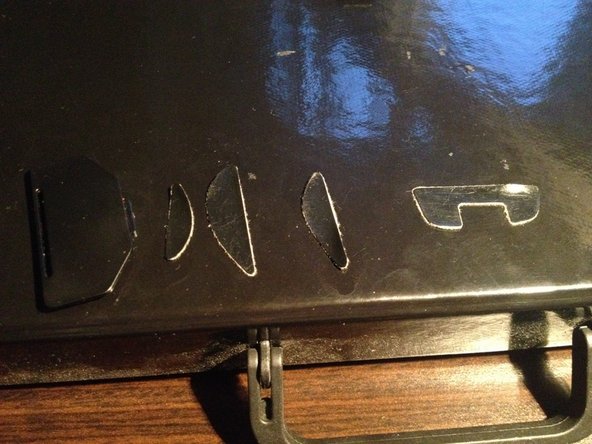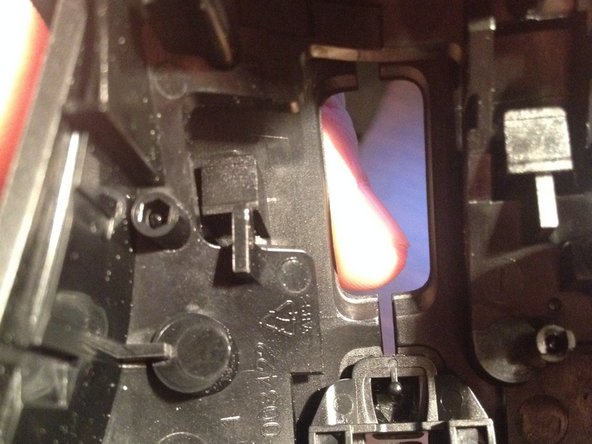Introduction
Ce guide montre comment démonter la souris G700 afin d'atteindre les boutons supérieurs de la souris pour le nettoyage.
La souris sera décomposée en trois composants principaux : la carte de circuit imprimé, le boîtier supérieur et le boîtier central.
Ce dont vous avez besoin
-
-
Débranchez le cordon USB du haut de la souris.
-
-
Pour remonter votre appareil, suivez ces instructions dans l'ordre inverse.
Pour remonter votre appareil, suivez ces instructions dans l'ordre inverse.
Annulation : je n'ai pas terminé ce tutoriel.
34 autres ont terminé cette réparation.
Merci à ces traducteurs :
100%
[deleted] nous aide à réparer le monde ! Vous voulez contribuer ?
Commencez à traduire ›
7 commentaires
I did open my mouse to clean but I open the wheel too. Inside are to support torqued springs that I do not know how to put them back. in this case my mouse wheel is not working properly. Can you please help me with some pictures or an advice?